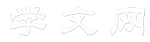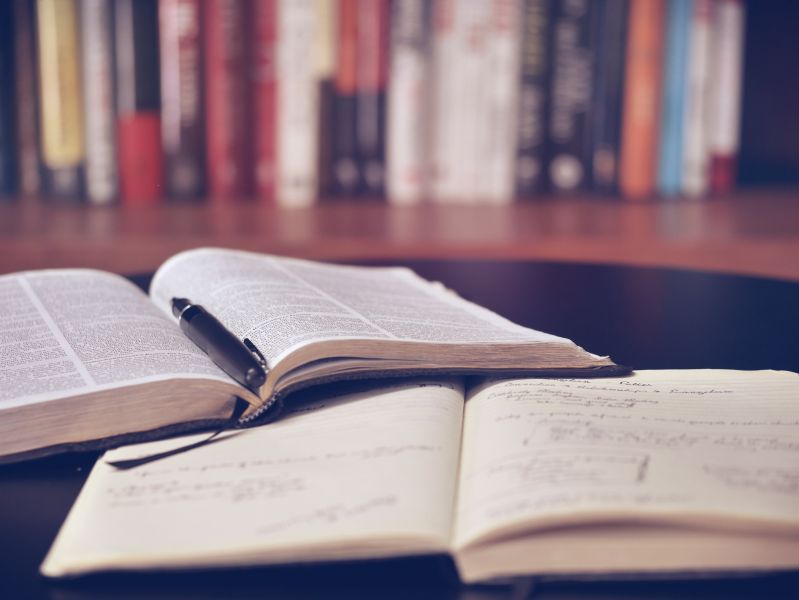计算机维护的实习报告 篇1
一、 实验目标
通过学习本实验掌握安装单一操作系统windows 98、windows 20xx professional或安装多操作系统windows98和windows 20xx professional的技术。
二、 实验内容
在本实验中首先要练习安装单一的windows 98或windows 20xx多操作系统。
三、 实验要点
操作系统是微机系统中非常重要的组成部分,使系统软件的核心,是连接硬件和应用软件的接口和桥梁。操作系统的正常运行是系统安全稳定的基础,必须掌握正确的安装操作系统的方法。
四、 知识准备
1、 操作系统是微机系统中非常重要的组成部分,使系统软件的核心,是连接硬件和应用软件的接口和桥梁。,是微机硬件的第一级扩充。
2、 常见操作系统
操作系统的类型有很多,目前所使用的个人计算机中安装的操作系统主要有windows 98/20xx/xp。
3、 了解安装多操作系统的意义
4、 知道安装多操作系统的注意事项
5、 安装前的准备工作
6、 操作系统的常用方法
五、 操作步骤
1、 安装windows 98操作系统
(1) 修改bios,设置第一引导设备为光驱,第二引导设备为硬盘。重启计算机,导出安装界面。
(2) 出现界面按回车键
(3) 如果硬盘分区还没有格式化,选择格式化,否则安装不能完成。
(4) 按照提示,继续安装。
(5) 安装程序执行scandisk程序,逐个扫描已被格式化的硬盘分区,检查是否有错误。
(6) 硬盘扫描完成后,程序给出检测结果,如果显示的是“drive x had no errors”
,表示磁盘没有错误,继续安装。
(7)按照提示继续安装,直至安装完成。
2、安装windows 20xx操作系统
(1)将w 20xx的安装光盘放入光驱中,运行光盘的setup文件。此时,弹出对话框单击“否|”。接着程序要求用户选择安装方式。
(2)单击“安装新的windows 20xx”单选按钮,可以安装windows 20xx操作系统,并实现多个操作系统的共存。
(3)单击“下一步”按钮,用户可以对“语言选项”“高级选项”和“辅助功能选项”进行设置。
(4)加载完毕后,单击“下一步”按钮,安装程序复制安装文件到计算机硬盘中。
(5)重启计算机,按提示安装,直至完成。
六、实验结论
通过实验我学会了安装单一操作系统windows 98、windows 20xx professional或安装多操作系统windows98和windows 20xx professional的技术。
计算机维护的实习报告 篇2
一、实验任务:通过学习本次实验了解系统备份的重要性,掌握使用ghost软件实现系统数据备份和还原的方法。
二、实验内容:练习使用ghost软件实现系统备份和还原以及硬盘的复制。
三、实验要点:通过学习了解系统数据的重要性,熟练掌握利用软件对系统进行备份、还原及备份。
四、知识准备:1系统的备份和还原2了解ghost软件的概述3了解什么情况下应该备份和还原系统。4掌握ghost的各种界面。5了解硬盘保护卡的使用
五、操作步骤:1分区数据的备份、还原和复制:a分区镜像文件的制作b利用镜像文件还原数据c两个分区之间的复制。
2整个硬盘数据的备份和还原:a将整个硬盘做成镜像文件。b用镜像文件还原硬盘c两个硬盘之间的复制
3用命令行自动完成备份和还原
4 ghost浏览器ghostexplorer的使用:a双击“ghostexp.exe”文件,启动ghost浏览器b单击“打开”按钮打开需要操作的镜像文件c打开镜像文件后,选中需要的文件,右击弹出的快捷菜单选择“提取”命令,在弹出的“浏览文件夹”对话框中选择保存文件的路径,单击“确定”按钮。
六、实验结论
通过本次实验了解系统备份的方法和技巧,掌握了ghost软件的系统备份和还原的方法。
计算机维护的实习报告 篇3
一、实验目标
通过本实验掌握是用硬件厂商提供的驱动程序,或从网络上下载驱动程序压缩包各类硬件设备的驱动程序。
二、实验内容
练习使用硬件厂商提供的驱动程序或从网络上下载在驱动程序压缩包。
三、知识准备
1、驱动程序概述
驱动程序是对基本系统功能不能支持的各种硬件设备进行解释,是计算机能识别这些硬件设备,从而保证它们的正常运行。
2、 什么情况下需要安装设备驱动程序
在安装微机系统时,硬件设备虽然已经安装连接好了,但却无法正常使用,这时就需要安装厂商提供的驱动程序了。
3、 安装驱动程序的原则
4、 常见驱动程序安装方式
四、 操作步骤
1、利用驱动盘安装程序(1)找到硬件安装向导,选择安装方式
(2)、如果操作系统没有支持这个硬件的驱动的话,那么如图4,就无法完成驱动程序的安装。如果操作系统包含了支持这个硬件的驱动程序的话,如图5,那么系统将自动为这个硬件安装驱动。
2、安装intel芯片组主板的驱动程序
(1)将购买的主板时附带的驱动光盘放入光驱中,程序自动运行,出现安装向导,在主菜单界面单击“intel chipset softwareinstallation utility”选项,进入安装向导。
(2)单击“下一步”按钮,出现许可协议,单击“是”。
(3)浏览自述文件,单击“下一步”,程序开始复制文件。
(4)复制文件完成后,单击“完成”按钮,程序重启计算机,完成安装工作。
五、实验结论
通过实验我学会了硬件厂商提供的驱动程序或从网络上下载在驱动程序压缩包。
计算机维护的实习报告 篇4
一、 实训目标
通过学习本实训内容,掌握微机组装方面的知识,进一步加深对微机硬件系统的认识,具备微机硬件维护的基本功能。
二、 实训内容
分组练习微机硬件组装,学习常用工具的使用、常用消除静电的方法,掌握组装电脑的技巧和组装组装注意事项,牢记拆装过程中的禁忌法则。
三、 实训要点
拆、装是两个相反的操作。拆、装操作没有特定的顺序,要因时制宜,随机应变。一般原则为:先装靠里边的、固定的,如电源、主板等,再装靠外边的、浮动的、不影响其他硬件安装的小配件,如板卡、数据线等。
四、实训准备
1、常用组装工具
十字螺丝刀、一字螺丝刀、镊子、尖嘴钳、万能表、并口—debug卡、防静电腕带及佩戴位置、防静电手表
2、组装操作技巧
3、操作中的注意事项
五、操作步骤
1、组装前的准备工作
a、准备一张足够宽敞的工作台,将市电插排引到工作台上备用,准备好组装工具。
b、把从市场采购来的主板、cpu、内存、硬盘、光驱、显卡、电源、机箱、键盘、鼠标等摆放到台面上。
c、把所有硬件从包装盒中逐一取出,将包装物衬垫在器件下方,按照安装顺序排列好。
2、安装主板
3、安装agp显卡和各种pci卡
4、硬盘机光驱的安装
5、连接电源
6、连接电源线
7、连接机箱面板信号线
8、连接外设
六、实验结论
通过本次试验,我掌握了微机组装方面的知识,进一步加深对微机硬件系统的认识,具备微机硬件维护的基本功能。
实验二 bios设置及应用
一、实验目标
通过学习本实训内容,熟练掌握bios的设置,学会通过设置bios优化机器性能,分析由于bios设置不当引起的微机故障,并能通过调整bios设置解决这些问题。
二、实验内容
以awardbios为例,介绍开机进入bios设置界面的方法;介绍各个选项的内容和作用,并对微机的bios进行一些必要的设置和优化;总结和掌握典型bios的基本设置,举一反三对其他类型的bios进行设置和优化;解决几种常见的有bios设置不当引起的微机故障。
三、实验要点
bios是开机后最先加载的程序,所以对它的设置和优化就显得极为重要。准确配置硬盘,合理设置驱动器引导系统的顺序,快速有效地进行系统优化设置,都是系统维护人员的重要技能。
四、知识准备
1、 bios芯片与cmos
bios是基本输入/输出系统的简写,他是被固定化到计算机中的一组程序,位计算机提供最低级、最直接的硬件控制。
cmos是微机主板上南桥中的一块可读写的ram芯片,用来保存当前系统硬件配置和用户对某些参数的设置,其他各项参数的设置要通过biossetup程序完成。
2、 bios的基本功能
3、 bios设置的意义
4、 bios的设置方法
五、操作步骤
1、标准cmos设置(standard cmos features)
2、高级bios特性设置(advanced bios features)
3、高级芯片组特性设置(advanced chipset features)
4、外部集成设备设置(integrated peripherals)
5、电源管理设置(power management setup)
6、pnp/pci模块设置
7、计算机健康状态设置(pc health status)
8、频率和电压控制(frequency/voltage control)
9、装在安全模式参数(load fail-safe defaults)
10、装载优化模式参数(load optinmized ddfaults)
11、密码设置(set supervisor password)
12、保存并退出
六、实验结论
通过学习我掌握了bios的设置,学会了通过设置bios优化机器性能,分析由于bios设置不当引起的微机故障,并能通过调整bios设置解决这些问题。
计算机维护的实习报告 篇5
经过一个月的时间,虽然短,但学到的东西可不少,如何快速的适应公司的环境,融入企业的团体,如何更好的跟同事沟通,更好的完成既定的任务。这些都不是信手拈来的。都需要一个逐步的从点到面的认识,今天我学到的所有这些都必将对我将来的就业产生深刻的影响。而对我来说,真正的`就业也已经不远了。我庆幸也感谢有这样一个学习的机会,能够在就业前很好的提高自己、锻炼自己。同时也让自己对自己的能力更加自信,相信自己将来能够成为一个对社会有用的一员。
这周比较忙,自学考试就要来临了,我也要开始复习功课了,即使在上班期间我也坚持复习我的功课。经过上周的维修打印机我也学会了维修打印机,虽然有的地方不是很懂,但是我相信以后我只要多做几遍我也会做的像同事一样那么容易。这周跟着同事又是东奔西走的完成老板交代的任务,每天都得工作量都在增加,不过回来之后还要坚持学习,现在越来越觉得我在学校学习的根本不够,这完全相当于浪费了上学期间的时间。想想上学时的作为,现在很后悔,不过我还是应该努力学习,提高自己的资本,这样才能够工作的更好。
这周开始接触传真机了,我以前知识见过,根本不知道该怎么用,现在开始学习传真机的组成部件和如何组装。我现在知道了传真机分为激光传真机和喷墨传真机,激光传真机扫描组件,定影组件,电路板,高压板,液晶板,激光器 进纸器,出纸导辊,电源,耗材包括硒鼓和粉盒。
喷墨传真机进出纸导辊,电路板,液晶板,拖车电机,导纸电机,拖车组件,扫描组件,耗材为墨盒 它的工作原理是传真机的基本工作原理是利用光电扫描技术将图像、文字转化为采用霍夫曼编码方式的数字信号,经v。27、v。29方式调制后,按t。30协议在模拟信道上传输。由于通信协议、信号格式的不同,传真机是不能直接在inte网上传送信息的。要使连接在pstn上的传真机发出的信号在inte网上传输,基本的原理则是在pstn和inte之间构筑网关,由网关进行协议的转换,使pstn网的传真信号和inte网的数据包可以相互转换。
计算机维护的实习报告 篇6
一. 实验任务
通过学习本实训的内容,了解计算机系统日常维护的具体内容,掌握计算机维护过程中一些常用软件的使用。
二.实训内容
利用windows操作系统自带的系统工具进行系统优化,维护,通过注册表对系统进行优化设置,利用系统属性对系统进行相关设置,如设置虚拟内存;利用系统实用配置程序对系统的启动程序组,服务等进行优化设置。
三.实训要点
练习使用windows操作系统,下的磁盘扫描程序,磁盘清理程序,磁盘碎片整理程序等维护工具对系统进行维护。学习利用工具软件,如windows优化大师,超级兔子等软件对系统进行优化。学习通过修改注册表或者系统配置实用程序对系统启动速度进行优化。
四.知识准备
用户在使用微机过程中,定期对系统进行必要的维护,可以降低出现软件故障的几率。磁盘清理程序可以清除系统的垃圾文件,提高磁盘利用率。更改系统启动程序组对加快系统的启动和运行速度会起到不错的效果。
五.实验步骤
windows磁盘清理程序的步骤:
(1)选择【开始】—【程序】—【附件】—【系统工具】—【磁盘清理】命令,这时会打开选择驱动器对话框。
(2)选择驱动器单击确定按钮,系统首先计算选定的驱动器上有多少可释放的空间,然后打开磁盘清理对话框,其中列出了系统认为寻要清理的文件。
(3)单击确定按钮,系统首先询问是否要真的删除程序,单击是,系统开始清理磁盘。
六.实验总结
通过本次试验,我了解到了许多有关系统使用维护技术,掌握了计算机维护过程中一些常用软件的使用。而且还懂得了许多工具软件,如windows优化大师,超级兔子等。
推荐文章
河南高考排名195560左右排位理科可以上哪些大学,具体能上什么大学2024-06-08 12:22:13
吉林外国语大学和湘潭大学兴湘学院哪个好 附对比和区别排名2024-06-08 12:17:15
江西工商职业技术学院在黑龙江高考历年录戎数线(2024届参考)2024-06-08 12:13:44
甘肃高考排名5480左右排位理科可以上哪些大学,具体能上什么大学2024-06-08 12:10:50
四川文化艺术学院和天津城建大学哪个好 附对比和区别排名2024-06-08 12:07:58
江西高考排名71510左右排位理科可以上哪些大学,具体能上什么大学2024-06-08 12:05:17
关于去企业实习报告汇编10篇2023-08-20 14:40:22
工程专业实习报告集合10篇2023-08-14 07:13:23
关于导游的实习报告三篇2023-08-25 12:55:32
关于食品的实习报告三篇2023-08-16 08:54:46
关于去企业实习报告汇编10篇2023-08-20 14:40:22
工程专业实习报告集合10篇2023-08-14 07:13:23
关于导游的实习报告三篇2023-08-25 12:55:32
自动化生产实习报告合集10篇2023-08-22 18:16:44
有关物流大学生实习报告四篇2023-08-21 16:30:48
酒类实习报告范文锦集九篇2023-08-19 03:12:25